VB课程设计.docx
《VB课程设计.docx》由会员分享,可在线阅读,更多相关《VB课程设计.docx(30页珍藏版)》请在冰豆网上搜索。
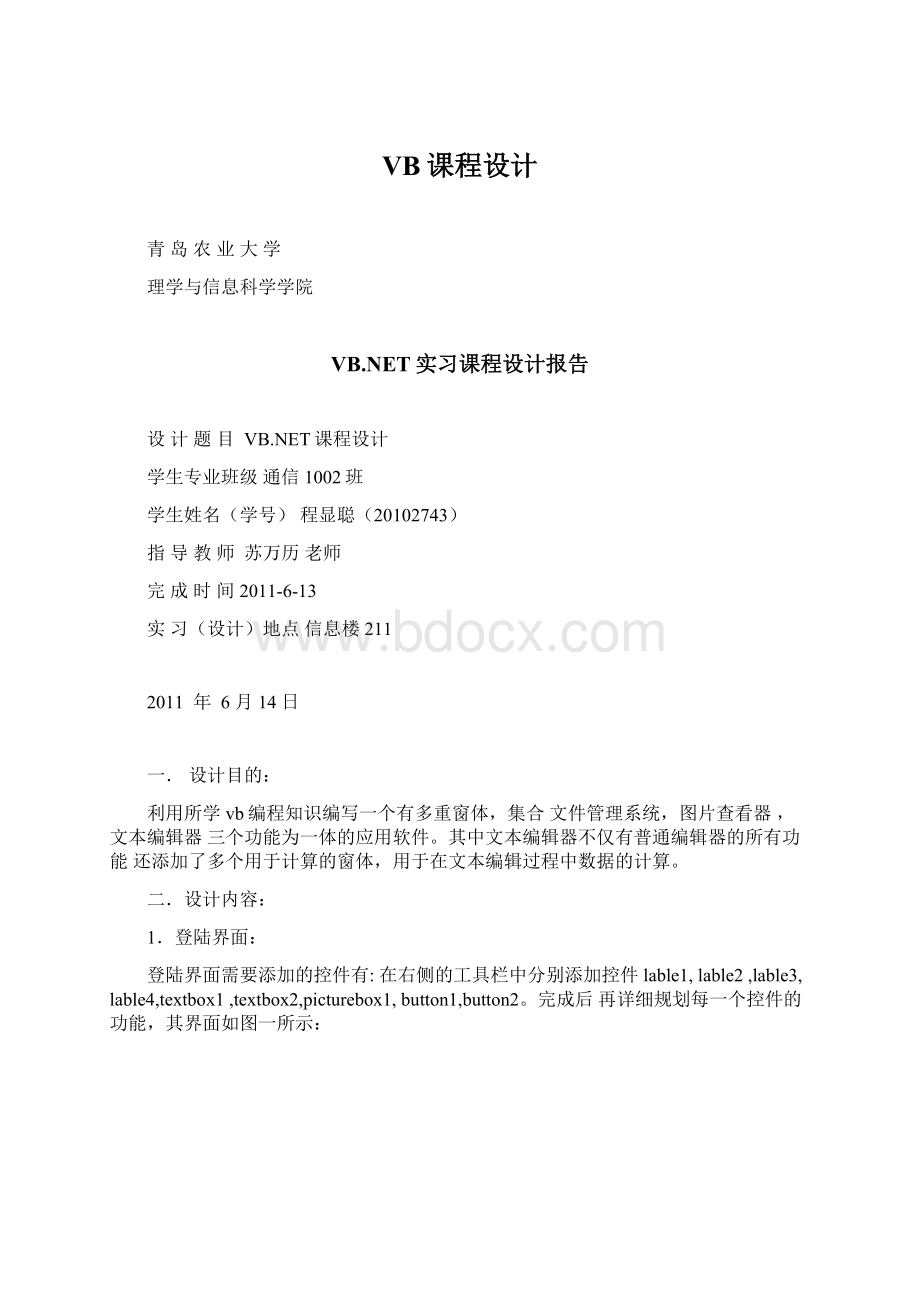
VB课程设计
青岛农业大学
理学与信息科学学院
VB.NET实习课程设计报告
设计题目VB.NET课程设计
学生专业班级通信1002班
学生姓名(学号)程显聪(20102743)
指导教师苏万历老师
完成时间2011-6-13
实习(设计)地点信息楼211
2011年6月14日
一.设计目的:
利用所学vb编程知识编写一个有多重窗体,集合文件管理系统,图片查看器,文本编辑器三个功能为一体的应用软件。
其中文本编辑器不仅有普通编辑器的所有功能还添加了多个用于计算的窗体,用于在文本编辑过程中数据的计算。
二.设计内容:
1.登陆界面:
登陆界面需要添加的控件有:
在右侧的工具栏中分别添加控件lable1,lable2,lable3,lable4,textbox1,textbox2,picturebox1,button1,button2。
完成后再详细规划每一个控件的功能,其界面如图一所示:
图一
完成登录界面的修饰整理后,双击登陆按钮进入代码区通过编写登录按钮的功能来完成登陆的相关功能。
其详细的代码如下:
PublicClassForm1
PrivateSubButton1_Click(ByValsenderAsSystem.Object,ByValeAsSystem.EventArgs)HandlesButton1.Click
DimpswAsString
DimnAsInteger
IfTextBox1.Text="20102743"Then
psw=TextBox2.Text
Ifpsw="123"Then
Me.Hide()
Form2.Show()
EndIf
Else
MsgBox("密码或用户账号错误")
EndIf
EndSub
PrivateSubButton2_Click(ByValsenderAsSystem.Object,ByValeAsSystem.EventArgs)HandlesButton2.Click
Me.Close()
EndSub
PrivateSubLabel1_Click(ByValsenderAsSystem.Object,ByValeAsSystem.EventArgs)HandlesLabel1.Click
EndSub
PrivateSubTextBox2_TextChanged(ByValsenderAsSystem.Object,ByValeAsSystem.EventArgs)HandlesTextBox2.TextChanged
EndSub
PrivateSubLabel2_Click(ByValsenderAsSystem.Object,ByValeAsSystem.EventArgs)HandlesLabel2.Click
EndSub
PrivateSubLabel4_Click(ByValsenderAsSystem.Object,ByValeAsSystem.EventArgs)
EndSub
PrivateSubTextBox1_TextChanged(ByValsenderAsSystem.Object,ByValeAsSystem.EventArgs)HandlesTextBox1.TextChanged
EndSub
PrivateSubLabel3_Click(ByValsenderAsSystem.Object,ByValeAsSystem.EventArgs)HandlesLabel3.Click
EndSub
PrivateSubPictureBox1_Click(ByValsenderAsSystem.Object,ByValeAsSystem.EventArgs)HandlesPictureBox1.Click
EndSub
EndClass
登录按钮功能定义代码:
PrivateSubButton1_Click(ByValsenderAsSystem.Object,ByValeAsSystem.EventArgs)HandlesButton1.Click
DimpswAsString声明变量
DimnAsInteger
规定如果账户栏输入的是账号20102743再往下判断密码栏的输入内容如果是123,则执行以下语句
IfTextBox1.Text="20102743"Then
psw=TextBox2.Text
Ifpsw="123"Then
Me.Hide()
Form2.Show()
EndIf
其中代码;
Me.Hide()
Form2.Show()
的功能是实现窗口之间的切换操作,相关登录信息核实之后,将进入form2,
代码
Else
MsgBox("密码或用户账号错误")
EndIf
EndSub
是如果账户和密码错误则弹出对话框提示。
在这个地方是利用了IF语句进行判断
Form2的设计如下:
首先添加控件:
lable1,lable2,lable3,lable4,button1,button2,button3,button4,piturebox1
2.Form2:
添加完控件后再做相应的修饰操作,完成界面如下图二所示:
图二
Form2的功能是将整个的功能做一个分区,有三个模块文件管理器图片查看器文本编辑器,通过此界面可以选择进入相应模块完成相应操作。
该模块的名字为功能分区。
单击退出按钮,键返回到登陆界面如果想彻底关闭程序单击登陆界面的关闭按钮即可关闭程序。
该功能的实现代码如下:
PrivateSubButton4_Click(ByValsenderAsSystem.Object,ByValeAsSystem.EventArgs)HandlesButton4.Click
Me.Hide()
Form1.Show()
EndSub
单击文件管理器左侧的单击进入按钮,即可进入文件管理器程序。
其功能的实现代码如下:
PrivateSubButton1_Click(ByValsenderAsSystem.Object,ByValeAsSystem.EventArgs)HandlesButton1.Click
Me.Hide()
Form3.Show()
EndSub
单击图片查看器左侧的单击进入按钮,即可进入图片查看器程序。
其功能的实现代码如下:
PrivateSubButton3_Click(ByValsenderAsSystem.Object,ByValeAsSystem.EventArgs)HandlesButton3.Click
Me.Hide()
Form4.Show()
EndSub
单击文本编辑器左侧的单击进入按钮,即可进文本编辑器程序。
其功能的实现代码如下:
PrivateSubButton2_Click(ByValsenderAsSystem.Object,ByValeAsSystem.EventArgs)HandlesButton2.Click
Me.Hide()
Form5.Show()
EndSub
整个Form2的代码如下所示:
PublicClassForm2
PrivateSubMonthCalendar1_DateChanged(ByValsenderAsSystem.Object,ByValeAsSystem.Windows.Forms.DateRangeEventArgs)
EndSub
PrivateSubButton1_Click(ByValsenderAsSystem.Object,ByValeAsSystem.EventArgs)HandlesButton1.Click
Me.Hide()
Form3.Show()
EndSub
PrivateSubButton3_Click(ByValsenderAsSystem.Object,ByValeAsSystem.EventArgs)HandlesButton3.Click
Me.Hide()
Form4.Show()
EndSub
PrivateSubButton2_Click(ByValsenderAsSystem.Object,ByValeAsSystem.EventArgs)HandlesButton2.Click
Me.Hide()
Form5.Show()
EndSub
PrivateSubLabel6_Click(ByValsenderAsSystem.Object,ByValeAsSystem.EventArgs)
EndSub
PrivateSubLabel4_Click(ByValsenderAsSystem.Object,ByValeAsSystem.EventArgs)HandlesLabel4.Click
EndSub
PrivateSubLabel3_Click(ByValsenderAsSystem.Object,ByValeAsSystem.EventArgs)HandlesLabel3.Click
EndSub
PrivateSubLabel2_Click(ByValsenderAsSystem.Object,ByValeAsSystem.EventArgs)HandlesLabel2.Click
EndSub
PrivateSubLabel1_Click(ByValsenderAsSystem.Object,ByValeAsSystem.EventArgs)HandlesLabel1.Click
EndSub
PrivateSubPictureBox1_Click(ByValsenderAsSystem.Object,ByValeAsSystem.EventArgs)HandlesPictureBox1.Click
EndSub
PrivateSubButton4_Click(ByValsenderAsSystem.Object,ByValeAsSystem.EventArgs)HandlesButton4.Click
Me.Hide()
Form1.Show()
EndSub
EndClass
单击文件管理器左侧的按钮进入文件管理器程序的操作界面
需要从工具栏中添加的控件如下
,lable1,button1,button2,button3,button4,button5,textbox1,picturebox1.完成此界面的修饰工作后其效果图如下图三所示:
图三
该界面所有的代码如下所示:
ImportsSystem.IO
PublicClassForm3
PrivateConstDEFAULTFILEAsString="NewFile"
PrivatecurrentFileAsString=""
PrivateSubDriveListbox1_selectedindexchanged(ByValsenderAs_
System.Object,ByValeAsSystem.EventArgs)Handles_
DriveListBox1.SelectedIndexChanged
DirListBox1.Path=DriveListBox1.Drive
EndSub
PrivateSubDirListBox1_change(ByValsenderAsSystem.Object,ByValeAsSystem.EventArgs)
FileListBox1.Path=DirListBox1.Path
TextBox1.Text=FileListBox1.Path
EndSub
PrivateSubPictureBox1_Click(ByValsenderAsSystem.Object,ByValeAsSystem.EventArgs)
EndSub
以上代码是实现Dirlistbox和drivelistbox控件同步,filelistbox控件和dirlist控件同步。
Drivelistbox控件用于驱动器的操作,dirlistbox控件用于文件夹的操作,filelistbox用于文件的操作。
单击新建按钮是现在当前显示路径下新建一个文件,其相应的功能代码实现如下:
PrivateSubButton1_Click_1(ByValsenderAsSystem.Object,ByValeAsSystem.EventArgs)HandlesButton1.Click
DimfpathAsString
DimfnameAsString
DimsAsStream
fpath=DirListBox1.Path
Iffpath=""Then
MsgBox("请选择文件夹","提示")
EndIf
fname=InputBox("请输入新的文件名和扩展名"&Chr(10)&Chr(13)&"输入")
Iffname<>""Then
s=File.Create(fpath&fname)
s.Close()
EndIf
EndSub
单击移动按钮将所选定的文件移动到相应制定的文件当中去。
其相应的代码实现如下:
PrivateSubButton2_Click(ByValsenderAsSystem.Object,ByValeAsSystem.EventArgs)HandlesButton2.Click
DimfpathAsString
DimfnewpathAsString
DimfnameAsString
fpath=DirListBox1.Path将选定的文件的路径付给fpath
fname=FileListBox1.FileName选定的文件的名字付给fname当中。
fnewpath=InputBox("请输入目标文件夹路径"&Chr(10)&Chr(13)&"如D:
\MYDATA","输入")弹出对话框提示输入目标文件夹路径并将其赋值给fnewpath中进行存储。
File.Move(fpath&fname,fnewpath&fname)
EndSub
单击复制按钮就会实现尖所选的文件进行复制的操作,其相应功能的代码实现如下;
PrivateSubButton3_Click(ByValsenderAsSystem.Object,ByValeAsSystem.EventArgs)HandlesButton3.Click
先进性变量的定义:
DimfpathAsString
DimfnewpathAsString
DimfnameAsString
fpath=DirListBox1.Path
fname=FileListBox1.FileName
会弹出对话框提示输入需要将所选文件复制到的文档下的相关路径:
在所弹出的对话框中输入相应信息并将其赋值给fnewpath中fnewpath=InputBox("请输入文件夹路径"&Chr(10)&Chr(13)&"如D:
\MYDATA","输入")
File.Copy(fpath&fname,fnewpath&fname)用filecopy函数实现相关的操作
EndSub
单击删除按钮即可将当前所选定的文件在当前路径下进行删除的操作,其相应的功能代码实现如下:
PrivateSubButton4_Click(ByValsenderAsSystem.Object,ByValeAsSystem.EventArgs)HandlesButton4.Click
首先定义相关变量DimfpathAsString
DimfnameAsString
DimmesAsInteger
fpath=DirListBox1.Path
fname=FileListBox1.FileName
用IF语句进行判断Iffname=""Then
MsgBox("请选择源文件","提示")
Else
mes=MsgBox("确实要删除"&fpath&fname&"吗?
",MsgBoxStyle.OkCancel,"确认")
Ifmes=vbOKThen
单击了所弹出的对话框中的确定按钮之后,程序执删除操作。
其代码如下:
File.Delete(fpath&fname)用file.delete函数进行删除操作。
EndIf
EndIf
EndSub
PrivateSubTextBox1_TextChanged(ByValsenderAsSystem.Object,ByValeAsSystem.EventArgs)HandlesTextBox1.TextChanged
EndSub
PrivateSubPictureBox1_Click_1(ByValsenderAsSystem.Object,ByValeAsSystem.EventArgs)HandlesPictureBox1.Click
EndSub
PrivateSubLabel1_Click(ByValsenderAsSystem.Object,ByValeAsSystem.EventArgs)HandlesLabel1.Click
EndSub
PrivateSubFileListBox1_SelectedIndexChanged(ByValsenderAsSystem.Object,ByValeAsSystem.EventArgs)HandlesFileListBox1.SelectedIndexChanged
EndSub
PrivateSubDirListBox1_SelectedIndexChanged(ByValsenderAsSystem.Object,ByValeAsSystem.EventArgs)HandlesDirListBox1.SelectedIndexChanged
EndSub
单机返回按钮程序就会返回上一级操作界面功能分区。
其相应的代码如下:
PrivateSubButton5_Click(ByValsenderAsSystem.Object,ByValeAsSystem.EventArgs)HandlesButton5.Click
Me.Hide()
Form2.Show()
EndSub
EndClass
返回到功能分区操作界面以后,选择图片查看器,单击其左边的按钮,即可进入图片查看操作界面。
需要的控件有:
picturebox1,button1,button2,button3完成相应的修饰操作之后,其
图四
如图四所示。
在PICTUREbox1中的属性栏中选择图片总的省略号按钮,在弹出的对话框中选择向系统中添加图片,在选择相应的图片进行查看。
给界面的总代码如下:
PublicClassForm4
单击翻页按钮即可实现查看操作
PrivateSubButton1_Click(ByValsenderAsSystem.Object,ByValeAsSystem.EventArgs)HandlesButton1.Click
声明动态变量I,StaticiAsInteger=1i的初始值是1
利用case操作进行图片的翻转操作
SelectCasei
Case1
PictureBox1.Image=My.Resources.dream_world
Case2
PictureBox1.Image=My.Resources.dream_world_5
Case3
PictureBox1.Image=My.Resources.shot0016
Case4
PictureBox1.Image=My.Resources.unhwhertitled
Case5
PictureBox1.Image=My.Resources.unhwhwwtitled
Case6
PictureBox1.Image=My.Resources.untehhitled
Case7
PictureBox1.Image=My.Resources.untehhitled1
Case8
PictureBox1.Image=My.Resources.unti144tled
Case9
PictureBox1.Image=My.Resources.untihwhdtled
Case10
PictureBox1.Image=My.Resources.untitdfbdfbdbdsled
Case11
PictureBox1.Image=My.Resources.untitl12ed
Case12
PictureBox1.Image=My.Resources.untiwhyergdtled
EndSelect
Ifi=12Then,但是二张图片全部看完时。
就是i的值为1.
i=1
Else
i=i+1
EndIf
EndSub
PrivateSubPictureBox1_Click(ByValsenderAsSystem.Object,ByValeAsSystem.EventArgs)HandlesPictureBox1.Click
EndS